Удаление программного обеспечения может оказаться сложной задачей. Если вы пользователь Mac, вы это хорошо знаете. Если вы пытались удалить программное обеспечение на своем Mac, возможно, вы заметили некоторые оставшиеся элементы программного обеспечения. Та же проблема, если вы попытаетесь удалить ESET Mac.
Средства удаления вредоносных программ могут быть удалены не полностью. Не беспокойтесь об этом, потому что так бывает. Если вы дочитаете эту статью до конца, вы узнаете, как полностью удалить ESET Mac. У вас не останется остатков, если вы все сделаете правильно.
Содержание: Часть 1. Что такое ESET?Часть 2. Как удалить ESET на MacЧасть 3. Вывод
Часть 1. Что такое ESET?
Кибербезопасность ESET для Mac - это довольно хорошо продуманный пакет безопасности. Его интерфейс прост и удобен в использовании. Это просто. Он состоит из шести различных разделов, на которые вы можете нажимать.
Статус защиты сообщает вам, защищен ли ваш компьютер. Раздел «Сканирование компьютера» дает вам возможность просканировать раздел обновлений и сообщает, обновлены ли базы данных или вам нужно их обновить. Это очень помогает, потому что вы всегда должны следить за тем, чтобы ваше программное обеспечение всегда было актуальным.
Как бы то ни было, это конкретное программное обеспечение безопасности не предлагает много других функций. Еще одна особенность - то, что он набрал 3.5 (6 - самый высокий) на AV-TEST. Что касается производительности, ну, это может замедлить работу вашего компьютера. Это может быть хорошей причиной, по которой вы можете удалить ESET Mac.
Хорошо то, что вы всегда можете удалить ESET Mac, не беспокоясь о некоторых остатках программного обеспечения. Продолжайте читать ниже, чтобы узнать, как удалить ESET Mac.
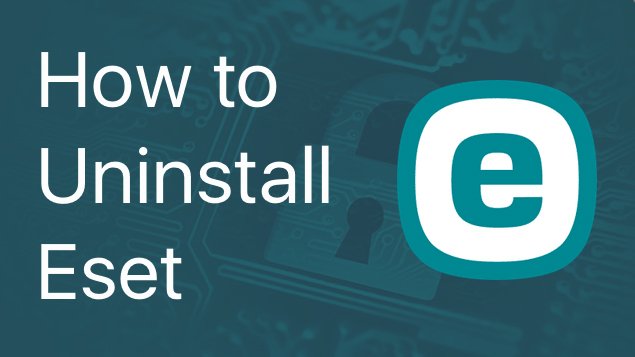
Часть 2. Как удалить ESET на Mac
Когда придет время удалить ESET на Mac, вы сможете сделать это правильно. С вариантами, перечисленными ниже, у вас гарантированно не останется никаких остатков программного обеспечения.
Опция 1. Удалить ESET на Mac автоматически
The iMyMac PowerMyMac - лучший вариант, если вы хотите полностью удалить все элементы ESET на Mac. Он удаляет все элементы программного обеспечения ESET, и вам не нужно углубляться в папки вашего Mac, чтобы найти их.
PowerMyMac найдет программное обеспечение, которое вы хотите удалить. У него довольно простой интерфейс. Как только вы запустите его, у вас будет много вариантов. Он не только удаляет программное обеспечение, но и поддерживает максимальную скорость работы вашего Mac. Следующие шаги покажут вам, как использовать PowerMyMac.
Шаг 1. Скачать PowerMyMac
Загрузите, установите и запустите PowerMyMac на своем компьютере.
Шаг 2. Нажмите «Удаление приложений».
Чтобы удалить программу, просто нажмите на деинсталлятор приложения в левой части экрана.

Шаг 3. Сделать сканирование
Вы можете просто нажмите на кнопку СКАН и все различные программные приложения появятся на вашем экране. Щелкните программное обеспечение ESET.

Шаг 4. Удалить ESET
Выбрав программное обеспечение для удаления, нажмите кнопку ОЧИСТИТЬ, чтобы начать удаление ESET. После этого вы получите сообщение о том, что задание выполнено.

Если вы хотите убедиться, что в нем нет остатков программного обеспечения, проверьте папку «Приложения» и найдите ESET. Вы его больше не увидите, даже папку. Это более простой способ удалить программное обеспечение, чем просто перетащить его в корзину.
Вариант №2. Удаление ESET на Mac вручную
Вы также можете удалить ESET вручную. Просто имейте в виду, что если вы сделаете это вручную, у вас больше шансов получить остатки. Тем не менее, следующие шаги покажут, как это сделать.
Шаг 1. Нажмите Go
Для начала нажмите Go. Вы найдете его в верхнем меню рядом с View. затем выберите Утилиты из раскрывающегося списка.
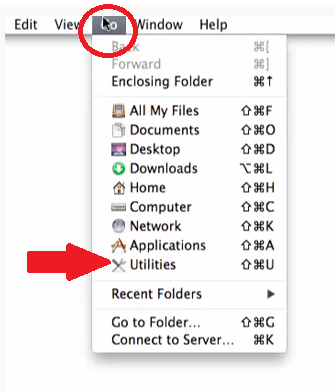
Шаг 2. Дважды щелкните Activity Monitor.
Теперь, когда вы находитесь в окне "Утилиты", дважды щелкните Activity Monitor. Вы попадете на экран монитора активности (все процессы).
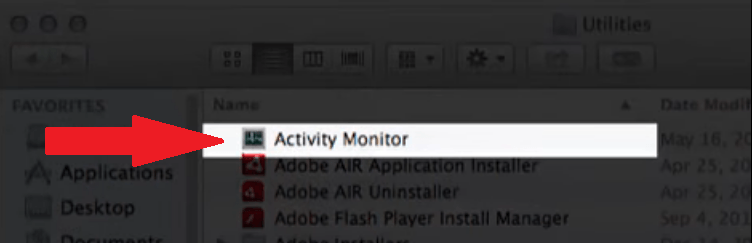
Шаг 3. Найдите ESET
Прокрутите экран вниз и выберите ESET Cyber Security или ESET Cyber Security Pro. На этом экране вы найдете ту версию, которую вы установили.
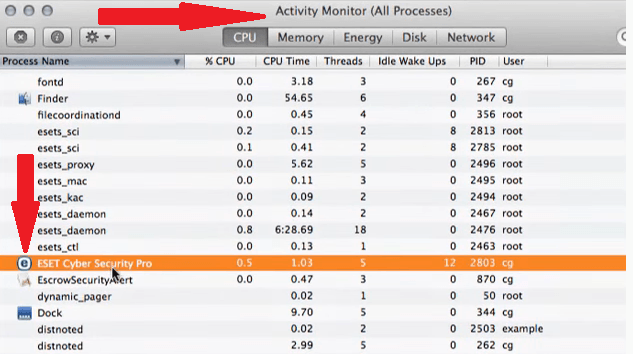
Шаг 4. Щелкните вкладку «Выйти из процесса».
Выбрав версию ESET, переместите курсор в верхнюю левую часть экрана и щелкните первую видимую вкладку, а именно вкладку «Завершить процесс». затем нажмите на вкладку "Принудительный выход" при появлении запроса. Перейдите в папку «Приложения» и перетащите свою версию записи ESET в корзину. При появлении запроса введите пароль администратора, чтобы подтвердить действие.
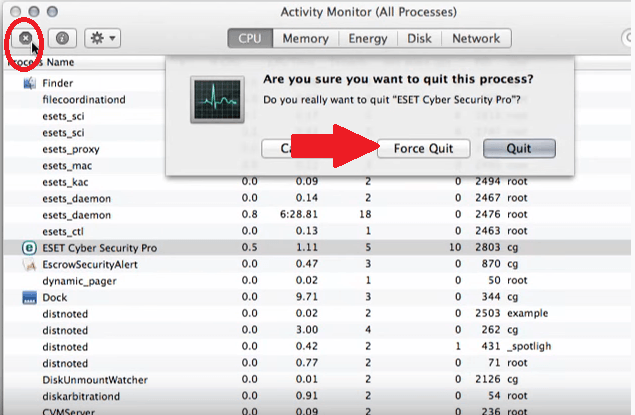
Часть 3. Вывод
Если вы изменили мнение о ESET и хотите удалить его, продолжайте. Приведенные выше варианты довольно просты. Имейте в виду, что iMyMac PowerMyMac не оставляет остатков программного обеспечения. Это также ускорит ваш Mac, защищая его в долгосрочной перспективе.
Какое программное обеспечение для кибербезопасности установлено на вашем Mac? Думаете удалить? Поделитесь своими мыслями с нами. Наши читатели будут рады услышать от вас.



